Epson Stylus Photo TX700W: инструкция
Характеристики, спецификации
Инструкция к Принтеру Epson Stylus Photo TX700W
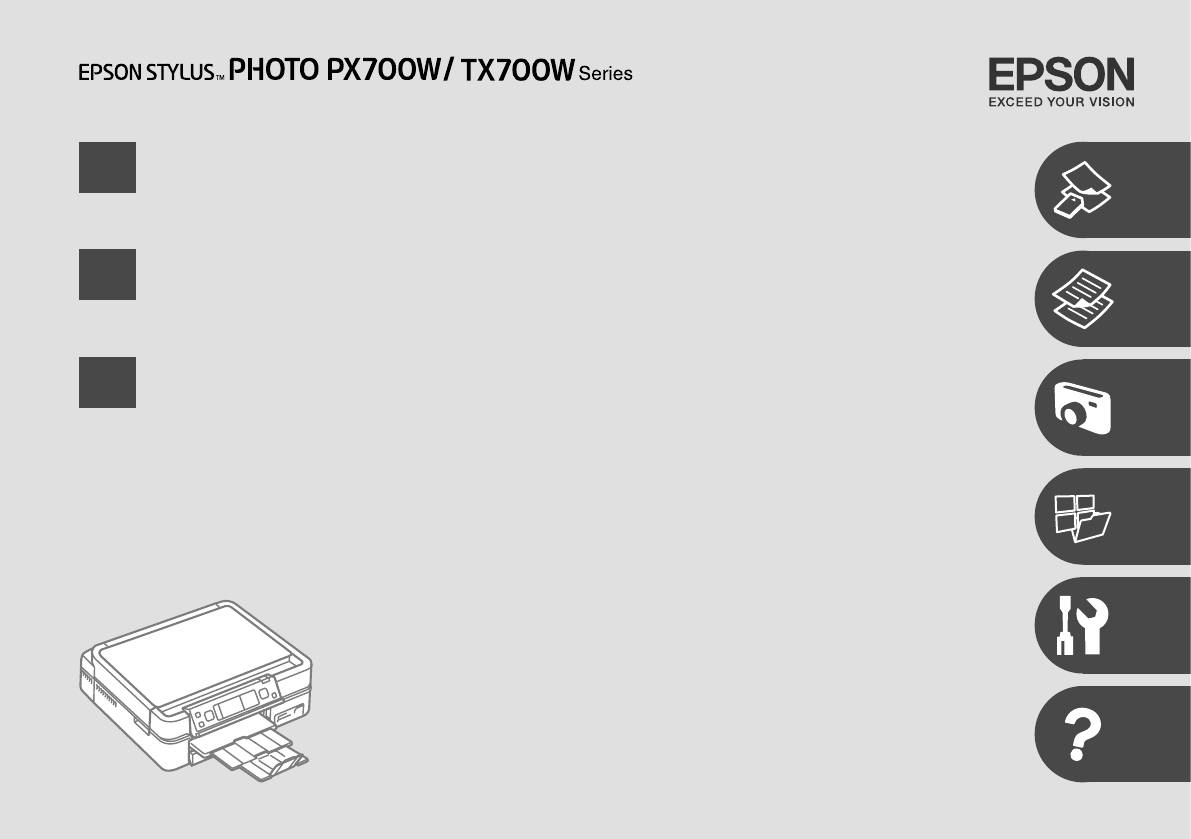
EN
Basic Operation Guide
- for use without a computer -
RU
Руководство по основным операциям
- для использования без компьютера -
UA
Посібник з основних операцій
- для використання без комп’ютера -
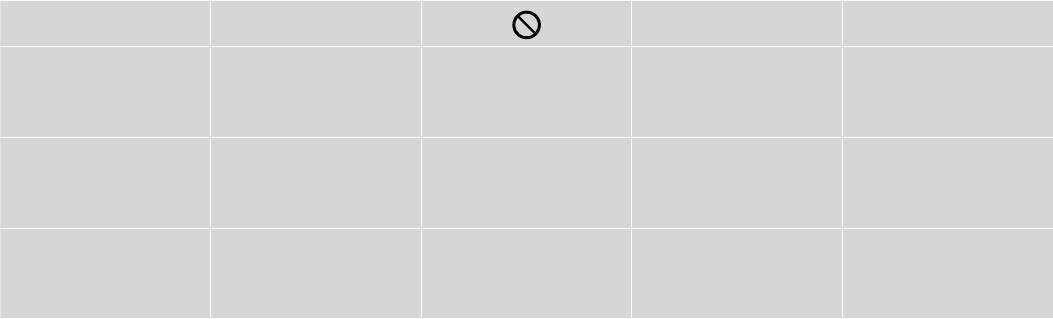
About This Guide
Обозначения в данном руководстве
Посібник
Follow these guidelines as you read your instructions:
Следуйте этим указаниям во время чтения инструкций:
Під час читання інструкцій дотримуйтеся цих вказівок:
w c
Q R &
Warning:
Caution:
Must be observed to avoid
Note:
Indicates a page number where
bodily injury and damage to
additional information can be
Warnings must be followed
Cautions must be observed
Notes contain important
your equipment.
found.
carefully to avoid bodily injury.
to avoid damage to your
information and hints for using
equipment.
the printer.
Предупреждение:
Предостережение:
Эти указания необходимо
Примечание:
Так обозначается указание
соблюдать во избежание травм
номера страницы с
Предупреждения необходимо
Предостережения необходимо
В примечаниях содержатся
и повреждения оборудования.
дополнительной информацией.
соблюдать во избежание
соблюдать во избежание
важная информация и советы
травм.
повреждения оборудования.
по использованию принтера.
Попередження:
Застереження:
Слід дотримуватися, щоб
Примітка:
Вказує номер сторінки, що
уникнути травмування або
містить додаткову інформацію.
попереджень слід уважно
застереження слід виконувати,
примітки містять важливу
пошкодження обладнання.
дотримуватися, щоб запобігти
щоб уникнути пошкодження
інформацію і поради щодо
травмуванню.
обладнання.
експлуатації принтера.
2
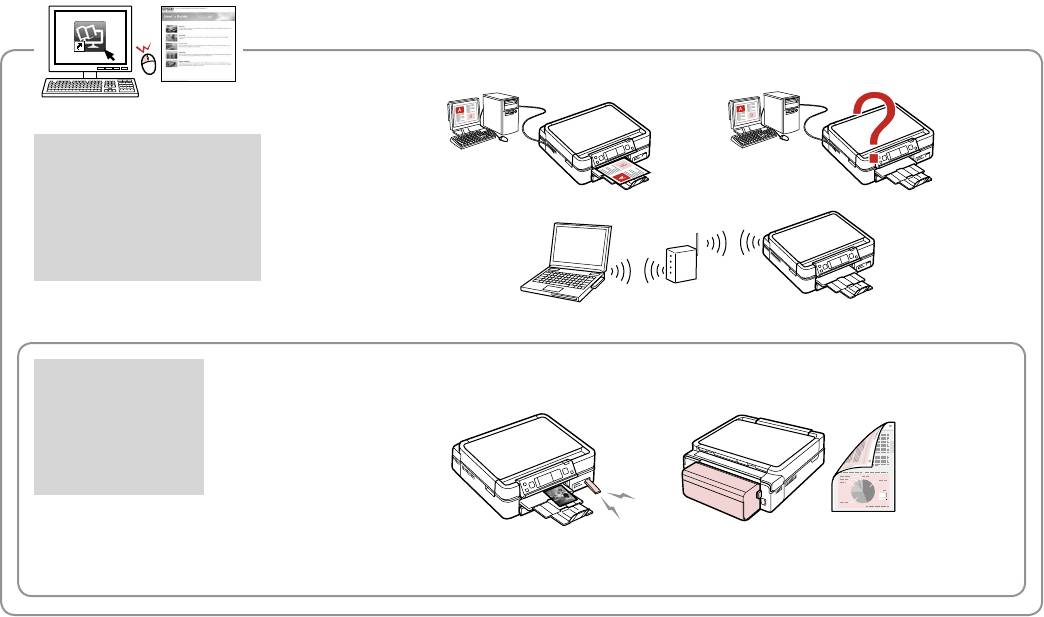
Getting More Information
Получение дополнительных сведений
Докладніша інформація
User’s Guide
Руководство пользователя
Посібник користувача
Options
Параметры
Опції
Bluetooth Auto Duplexer
3
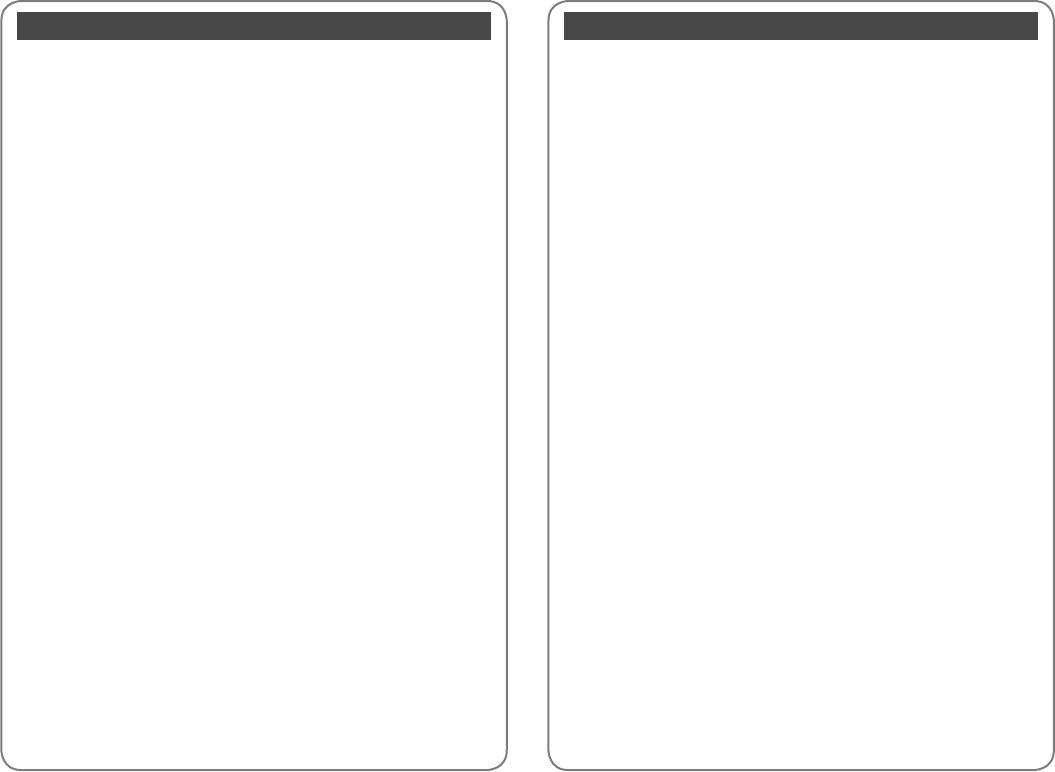
EN
Contents
RU
Оглавление
Handling Media
Работа с разными носителями
Selecting Paper ..................................................................................................................................................16
Выбор бумаги....................................................................................................................................................16
Loading Paper ....................................................................................................................................................18
Загрузка бумаги ...............................................................................................................................................18
Loading a CD/DVD ...........................................................................................................................................22
Загрузка CD/DVD .............................................................................................................................................22
Inserting a Memory Card ...............................................................................................................................24
Вставка карты памяти ...................................................................................................................................24
Placing Originals ...............................................................................................................................................26
Расположение оригиналов ........................................................................................................................26
Copying
Копирование
Copying Documents ........................................................................................................................................30
Копирование документов ...........................................................................................................................30
Reprint/Restore Photos ..................................................................................................................................32
Повтор. печать/восстановление фотографий ...................................................................................32
Copying a CD/DVD ...........................................................................................................................................34
Копирование CD/DVD-диска .....................................................................................................................34
Copy Mode Menu List .....................................................................................................................................36
Список меню режима Копирование ......................................................................................................36
Photos Mode
Режим Фото
Printing Photos ..................................................................................................................................................42
Печать фотографий ........................................................................................................................................42
Printing in Various Layouts ............................................................................................................................44
Печать различных макетов ........................................................................................................................44
Printing on a CD/DVD .....................................................................................................................................46
Печать на CD/DVD...........................................................................................................................................46
Printing Photo Greeting Cards .....................................................................................................................49
Печать фотооткрыток ...................................................................................................................................49
Printing Photos from an Index Sheet ........................................................................................................52
Печать фотографий из индексной страницы .....................................................................................52
Photos Mode Menu List ..................................................................................................................................55
Список меню режима Фото ........................................................................................................................55
Other Mode
Другой режим
Printing Ruled Paper ........................................................................................................................................60
Печать линованной бумаги ........................................................................................................................60
Scanning to a Memory Card .........................................................................................................................62
Сканирование на карту памяти ...............................................................................................................62
Scanning to a Computer ................................................................................................................................63
Сканирование на компьютер ....................................................................................................................63
Backup to External Storage Device ............................................................................................................64
Резервное копирование на внешнее устройство ...........................................................................64
Other Mode Menu List ....................................................................................................................................65
Список параметров в меню других режимов ....................................................................................65
Setup Mode (Maintenance)
Режим настройки (Обслуживание)
Checking the Ink Cartridge Status ..............................................................................................................68
Проверка уровня чернил ............................................................................................................................68
Checking/Cleaning the Print Head .............................................................................................................70
Проверка/прочистка печатающей головки .......................................................................................70
Aligning the Print Head ..................................................................................................................................72
Калибровка печатающей головки ...........................................................................................................72
PictBridge Setup................................................................................................................................................74
Настройка PictBridge .....................................................................................................................................74
Setup Mode Menu List ....................................................................................................................................76
Список меню режима Setup (Настройка) .............................................................................................76
Solving Problems
Решение проблем
Error Messages ...................................................................................................................................................80
Сообщения об ошибках ...............................................................................................................................80
Replacing Ink Cartridges ................................................................................................................................84
Замена картриджей .......................................................................................................................................84
Paper Jam ............................................................................................................................................................88
Замятие бумаги ................................................................................................................................................88
Printer Error .........................................................................................................................................................94
Ошибка принтера ...........................................................................................................................................94
Print Quality Problems ....................................................................................................................................95
Проблемы с качеством печати .................................................................................................................95
Print Layout Problems .....................................................................................................................................96
Проблемы с макетом печати .....................................................................................................................96
Other Problems .................................................................................................................................................97
Другие проблемы ...........................................................................................................................................97
Contacting Customer Support.....................................................................................................................98
Обращение в службу поддержки ............................................................................................................98
Index ..........................................................................................................................................................................99
Указатель .............................................................................................................................................................. 100
4
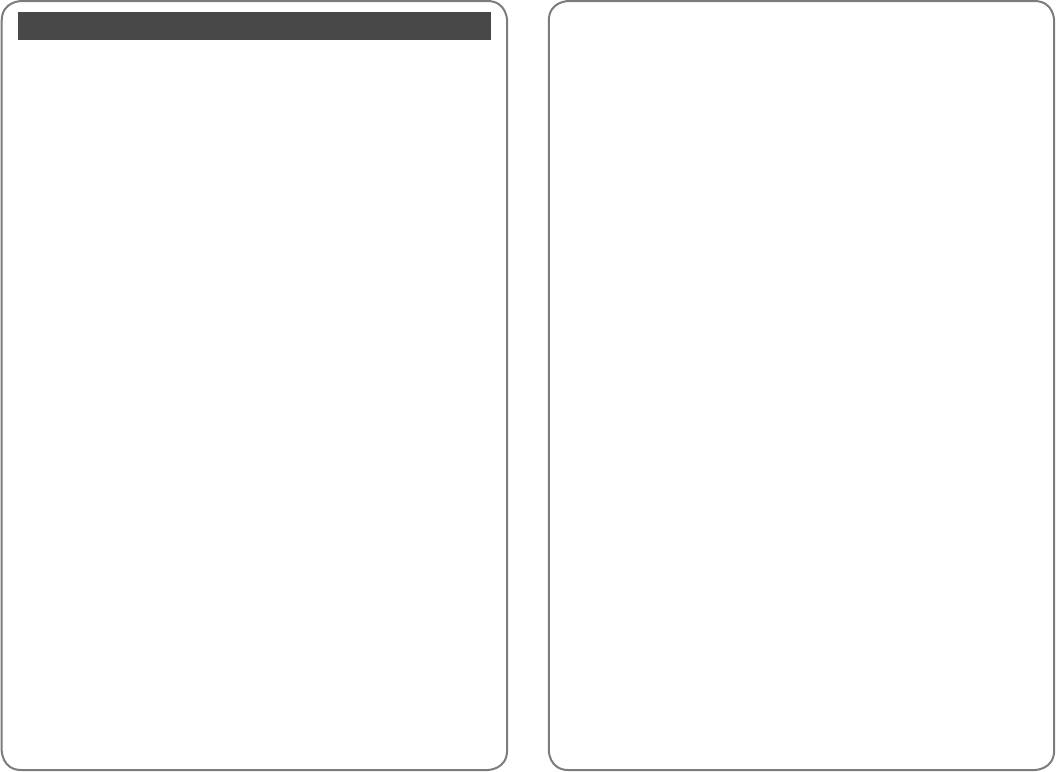
UA
Зміст
Підготовка носіїв до друку
Вибір паперу .....................................................................................................................................................16
Завантаження паперу ...................................................................................................................................18
Завантаження CD/DVD..................................................................................................................................22
Встановлення картки пам’яті .....................................................................................................................24
Розміщення оригіналів .................................................................................................................................26
Копіювання
Копіювання документів ................................................................................................................................30
Передрукування/відновлення фотографій .........................................................................................32
Копіювання CD/DVD ......................................................................................................................................34
Список меню режиму Копіюв. ...................................................................................................................36
Режим Фото
Друк фотографій ..............................................................................................................................................42
Друк з різними макетами ............................................................................................................................44
Друк на CD/DVD ...............................................................................................................................................46
Друк фотолистівок..........................................................................................................................................49
Друк фотографій з індекс-аркуша ...........................................................................................................52
Список меню режиму Фото ........................................................................................................................55
Режим Інше
Друк на лінійованому папері .....................................................................................................................60
Сканування на картку пам’яті ....................................................................................................................62
Сканування на комп’ютер ...........................................................................................................................63
Резервне копіювання на зовнішній пристрій зберігання даних ...............................................64
Список меню режиму Інше .........................................................................................................................65
Режим Налашт. (технічне обслуговування)
Перевірка стану картриджа .......................................................................................................................68
Перевірка/очищення друкувальної голівки.......................................................................................70
Вирівнювання друкувальної голівки .....................................................................................................72
Налаштування PictBridge .............................................................................................................................74
Список меню режиму Налашт. ..................................................................................................................76
Вирішення проблем
Повідомлення про помилки ......................................................................................................................80
Заміна чорнильних картриджів ...............................................................................................................84
Застрягання паперу .......................................................................................................................................88
Помилка принтера .........................................................................................................................................94
Проблеми якості друку ................................................................................................................................95
Проблеми макета друку ...............................................................................................................................96
Інші проблеми ..................................................................................................................................................97
Звертання до служби технічної підтримки..........................................................................................98
Покажчик..............................................................................................................................................................101
5
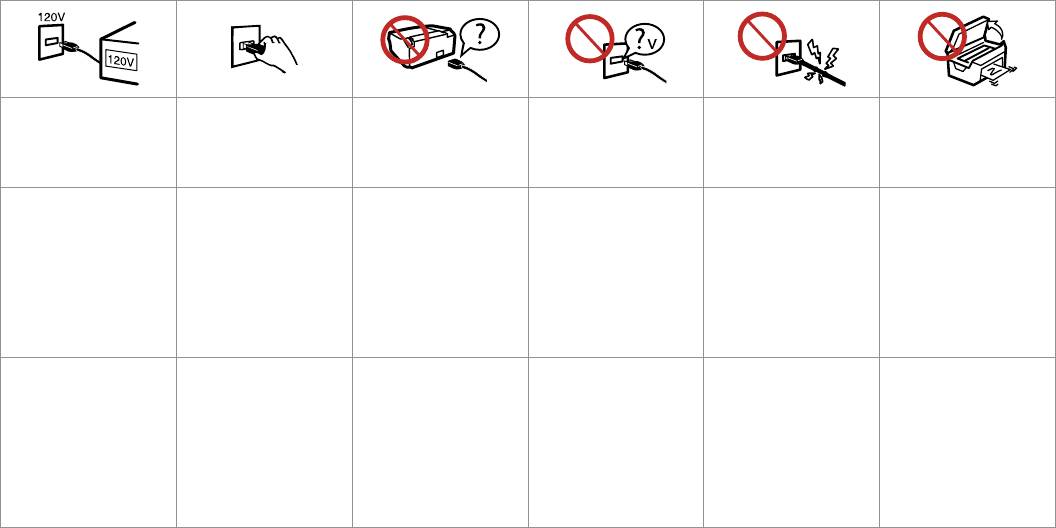
Important Safety Instructions
Важные правила техники безопасности
Важливі вказівки з техніки безпеки
Make sure the power cord
Place the printer near a wall
Use only the power cord that
Use only the type of power
Do not let the power cord
Do not open the scanner unit
meets all relevant local safety
outlet where the power cord
comes with the printer. Use of
source indicated on the label.
become damaged or frayed.
while copying, printing, or
standards.
can be easily unplugged.
another cord may cause re or
scanning.
shock. Do not use the cord with
any other equipment.
Убедитесь, что кабель
Расположите принтер возле
Используйте только кабель
Используйте источник
Следите за тем, чтобы шнур
Не открывайте сканер во
питания соответствует всем
розетки, от которой можно
питания из комплекта
питания того типа, который
не был поврежден и не
время копирования, печати
действующим местным
легко отсоединить кабель
поставки принтера.
указан на наклейке принтера.
износился.
или сканирования.
стандартам безопасности.
питания.
Использование другого
кабеля питания может
привести к возгоранию
или поражению током.
Не используйте этот
кабель питания с другим
оборудованием.
Переконайтеся, що шнур
Розміщуйте принтер
Використовуйте тільки
Використовуйте джерело
Не використовуйте шнур
Не відкривайте блок сканера
живлення відповідає всім
біля настінної розетки
шнур живлення, що входить
живлення лише того типу, що
живлення, якщо він
під час копіювання, друку чи
місцевим стандартам техніки
електромережі, щоб мати
у комплект постачання
вказано на етикетці.
пошкоджений або зношений.
сканування.
безпеки.
змогу швидко витягти шнур
принтера. Використання
живлення у разі потреби.
іншого шнура живлення
може призвести до пожежі
або ураження електричним
струмом. Не використовуйте
шнур живлення з іншим
обладнанням.
6
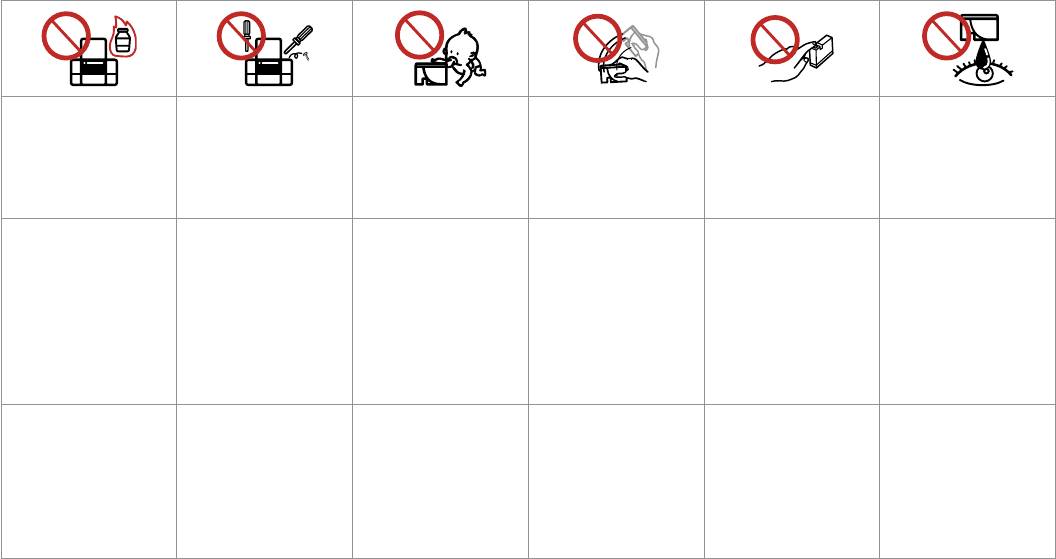
Do not use aerosol products
Except as specically explained
Keep ink cartridges out of the
Do not shake ink cartridges
If you remove an ink cartridge
If ink gets on your skin, wash
that contain ammable gases
in your documentation, do not
reach of children and do not
after opening their packages;
for later use, protect the ink
it o with soap and water. If it
inside or around the printer.
attempt to service the printer
drink the ink.
this can cause leakage.
supply area from dirt and
gets in your eyes, ush them
Doing so may cause re.
yourself.
dust and store it in the same
immediately with water. If
environment as the printer. Do
you still have discomfort or
not touch the ink supply port
vision problems, see a doctor
or surrounding area.
immediately.
Не используйте аэрозоль с
Не пытайтесь самостоятельно
Храните картриджи в месте,
Не трясите чернильный
Если требуется извлечь
При попадании чернил
горючим газом внутри или
отремонтировать принтер,
недоступном для детей. Не
картридж после вскрытия
картридж для дальнейшего
на кожу смойте их водой
вблизи принтера. Это может
если это явно не указано в
пейте чернила.
упаковки — чернила могут
использования, защитите
с мылом. При попадании
привести к возгоранию.
документации.
вылиться из картриджа.
область подачи чернил
чернил в глаза немедленно
от грязи и пыли. Храните
промойте глаза водой.
картридж в тех же условиях,
Если после этого возникнет
в которых следует хранить
чувство дискомфорта или
принтер. Не дотрагивайтесь
проблемы со зрением,
до входного отверстия для
немедленно обратитесь к
чернил и прилегающей к
врачу.
нему области.
Не використовуйте
За винятком випадків, окремо
Тримайте картриджі у місцях,
Не струшуйте картриджі
Тимчасово виймаючи
Якщо чорнило потрапить на
аерозольні продукти,
описаних у документації,
недоступних для дітей, і не
після відкривання упаковки;
чорнильний картридж,
шкіру, змийте його водою з
що містять займисті гази,
не намагайтеся самостійно
пийте чорнила.
чорнило може вилитися.
захистіть область виходу
милом. Якщо воно потрапить
всередині чи біля принтера.
виконувати технічне
чорнила від бруду й пилу;
в очі, відразу ж промийте
Це може спричинити пожежу.
обслуговування принтера.
зберігайте картридж у тих
їх водою. Якщо залишаться
же умовах, що й принтер.
неприємні відчуття або
Не торкайтеся сопла подачі
погіршиться зір, негайно
чорнила й навколишньої
зверніться до лікаря.
області.
7
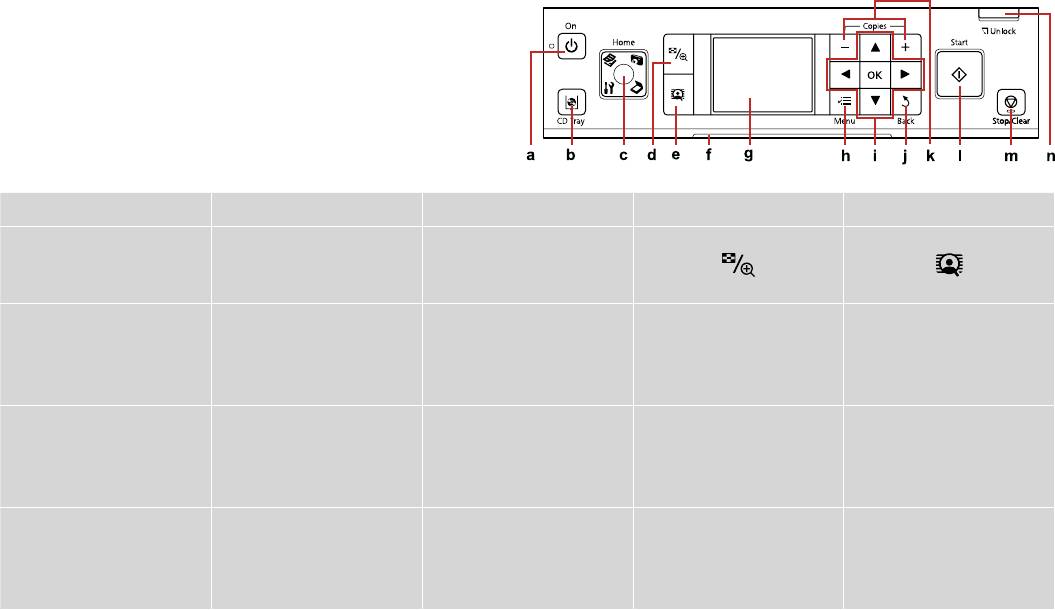
8
Guide to Control Panel
Описание панели управления
Довідник для панелі керування
a b c d e
Home
P
L
Turns on/o printer. Moves the CD/DVD tray Returns to the top menu. When
Changes the view of photos or
Switches View PhotoEnhance On
on the top menu, switches
crops the photos.
or O. R & 12
between Copy, Photos, Scan, and
Setup mode.
Включение/выключение
Выдвижение/втягивание лотка
Возврат к меню верхнего уровня.
Изменение способа
Переключение настройки Вид
принтера.
CD/DVD.
При нахождении в меню верхнего
отображения фотографий или
PhotoEnhance (Вкл. или Выкл.).
уровня: переключение режимов
обрезка фотографий.
R & 12
Копирование, Фотографии,
Сканирование и Настройка.
Вмикання/вимикання
Переміщення лотка для
Повернення до головного
Зміна відображення
Перемикання між
принтера.
CD/DVD
меню. У головному меню
фотографій або обрізання
налаштуваннями Показ.
перемикання між режимами
фото.
покращ. фото Увімк. чи Вимк.
Копіюв., Фото, Скан. і Налашт.
R & 12
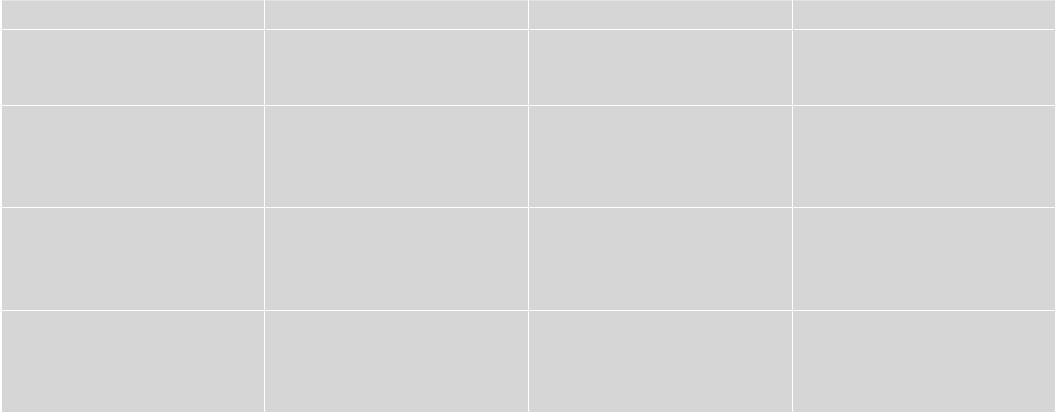
Control panel design varies by area.
Дизайн панели управления может различаться в зависимости от региона.
Дизайн панелі керування залежить від країни.
f g h i
- -
l, u, r, d, OK
x
The status indicator light shows the
The LCD screen displays a preview of the
Displays detailed settings for each mode. Selects photos and menus.
printer status.
selected images, or displays settings.
Индикатор состояния отображает
ЖК-дисплей для предварительного
Отображение подробных параметров
Выбор фотографий и меню.
состояние принтера.
просмотра выбранных изображений
для каждого режима.
или отображения настроек.
Індикатор стану вказує на стан
На РК-екрані відображається
Відображення детальних настройок для
Вибір фотографій та меню.
принтера.
попередній перегляд вибраних
кожного режиму.
зображень або налаштування.
9
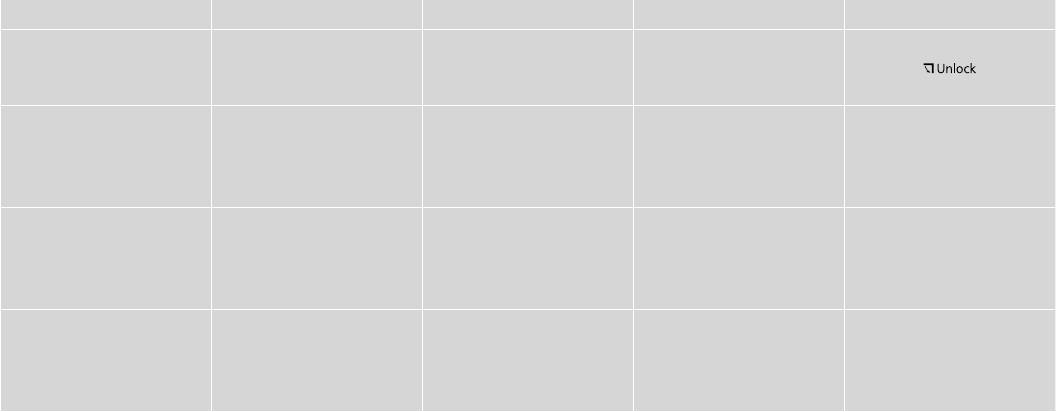
j k l m n
+, -
y
x y
10
Cancels/returns to the previous
Sets the number of copies. Starts copying/printing. Stops copying/printing or reset
Lowers the control panel.
menu.
settings.
R & 11
Отмена/переход к
Определение количества
Запуск копирования/печати. Остановка копирования/
Опускание панели управления.
предыдущему меню.
копий.
печати или сброс настроек.
R & 11
Скасування/повернення до
Визначення кількості копій. Запуск копіювання/друку. Зупинка копіювання/друку або
Опускання панелі керування.
попереднього меню.
скидання настройок.
R & 11
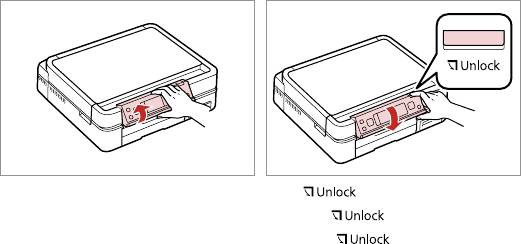
Adjusting Angle of Control Panel
Power saving function
Настройка угла наклона панели управления
Функция экономии электроэнергии
Регулювання кута нахилу панелі керування
Функція енергозберігання
After 13 minutes of inactivity, the screen turns black to save energy. Press any
button (except P On) to return the screen to its previous state.
Через 13 минут неактивности экран выключится для экономии
электроэнергии. Чтобы вернуть экран к предыдущему состоянию,
нажмите любую кнопку (кроме P On).
У разі відсутності будь-яких дій через 13 хвилин екран вимикається з
метою економії електроенергії. Натисніть будь-яку кнопку (за винятком
кнопки P On), щоб повернути екран до попереднього режиму роботи.
Raise manually.
Press
to lower.
Поднимите вручную.
Нажмите
, чтобы опустить.
Підніміть вручну.
Натисніть
, щоб опустити.
11
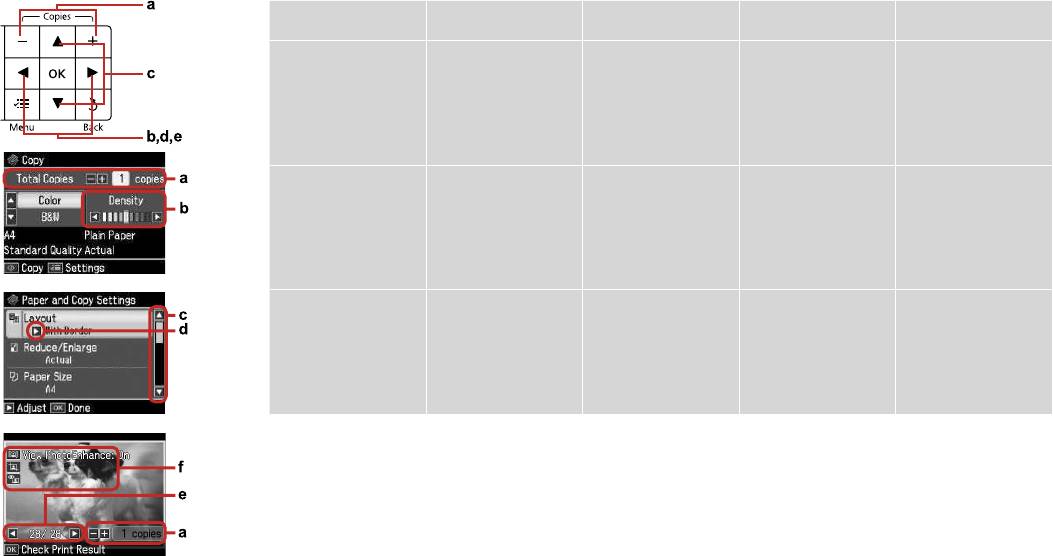
12
Using the LCD Screen
Использование ЖК-дисплея
Використання РК-екрану
a b c d e
Use Copies + or - to set
Press l or r to set the
Press u or d to select
Press r to open the
Press l or r to change
the number of copies for
density.
the menu item. The
setting item list.
the photo displayed on
the selected photo.
highlight moves up or
the LCD screen.
down.
С помощью кнопок “+”
С помощью кнопок
С помощью кнопок
При нажатии кнопки
При нажатии кнопки
и “-” на панели Copies
l и r настраивается
u и d выбирается
r открывается список
l или r меняется
указывается число
плотность.
пункт меню. При
значений параметра.
фотография,
копий выбранной
этом выделение
отображаемая на ЖК-
фотографии.
перемещается выше
дисплее.
или ниже.
Використовуйте
Натисніть l чи r
Натисніть u або d для
Натисніть r, щоб
Натисніть l або r, щоб
кнопки Copies + або –,
для налаштування
вибору елемента меню.
відкрити список
змінити фотографію,
щоб вказати кількість
щільності.
Виділення рухається
елементів настройки.
що відображається на
копій для вибраної
вгору чи вниз.
РК-екрані.
фотографії.
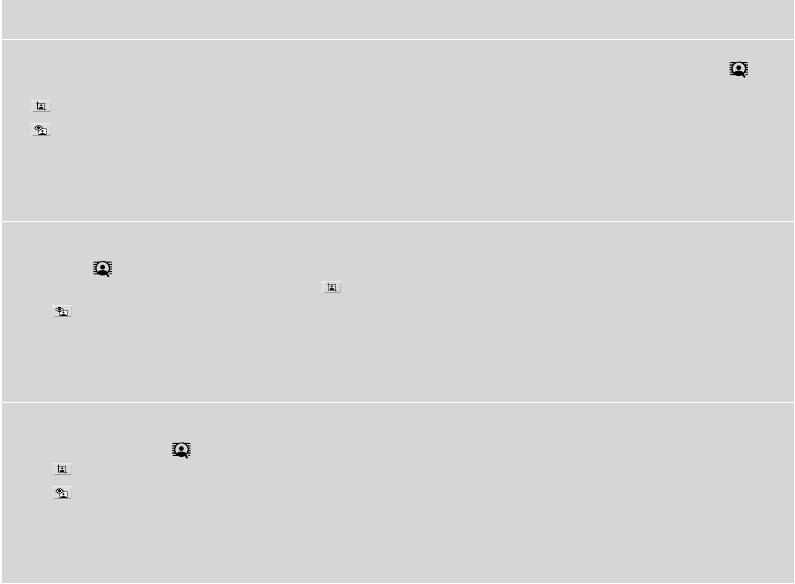
f
You can correct color and improve the quality of your images automatically by using the PhotoEnhance function, or manually by
using the Brightness, Contrast, Sharpness and Saturation functions. You can preview the adjusted images by pressing the
button and changing View PhotoEnhance to On.
The icon is displayed on a cropped image.
The
icon is displayed when the Fix Red-Eye setting is set for On-This photo or On-All photos.
Можно скорректировать цвета и улучшить качество снимков автоматически при помощи функции PhotoEnhance или вручную
при помощи функций Яркость, Контрастность, Резкость и Насыщенность. Скорректированные снимки можно просмотреть,
нажав кнопку
и задав для параметра Вид PhotoEnhance значение Вкл.
На обрезанном изображении отображается значок .
Значок
отображается, когда для параметра Устранить эффект красных глаз задано значение Вкл.-Это фото или Вкл.-Все
фото.
Можна автоматично коректувати колір або покращувати якість зображень за допомогою функції Покращ. фото чи робити це
вручну, користуючись функціями Яскравість, Контраст., Різкість і Насичен. Попередньо переглянути коректовані зображення
можна, натиснувши кнопку
і змінивши налаштування для параметра Показ. покращ. фото на Увімк.
Значок відображається на обрізаному зображенні.
Значок
відображається, коли для параметра Випр. черв. очі вказано налаштування Увімк. - це фото або Увімк. - всі фото.
13
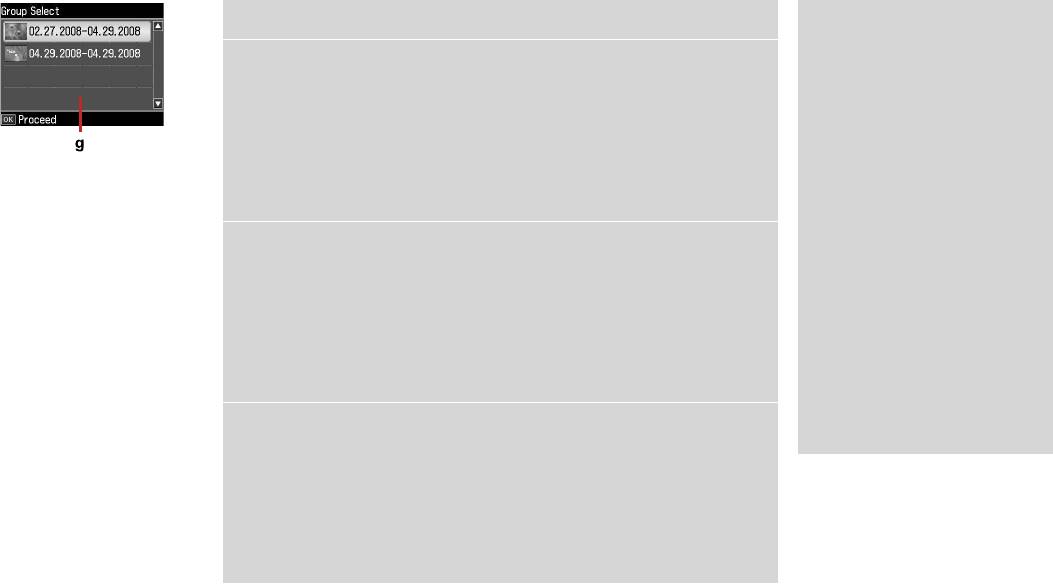
g
Q
The actual screen display may
When you have more than 999 photos on your memory card, the LCD screen displays a
dier slightly from those shown in
message to let you select a group. Images are sorted by the date they were taken. To select
this guide.
and show images in a group, press u or d to select a group and then press OK. To re-select
a group or folder, select Setup, Select Location, and then select Group Select or Folder
Реальное изображение на
Select.
экране может отличаться
от приведенного в данном
руководстве.
Дійсне зображення дисплея
може дещо відрізнятися від
наведеного у даному посібнику.
Когда на карте памяти сохранено более 999 снимков, на ЖК-дисплее отображается
запрос на создание группы. Снимки сортируются по дате съемки. Чтобы выбрать и
просмотреть снимки в группе, нажмите u или d для выбора группы и затем нажмите
кнопку OK. Чтобы заново выбрать группу или папку, выберите Настройка, Выбрать
расположение и затем выберите Выбор группы или Выбор папки.
Якщо на картці пам’яті більше 999 фотографій, на РК-екрані відобразиться повідомлення
із проханням вибрати групу. Зображення сортуються за датою зйомки. Щоб вибрати та
показати зображення у групі, натисніть u або d для вибору групи, а потім натисніть OK.
Щоб повторно вибрати групу чи папку, виберіть Налашт., Резерв. копіюв. картки, а
потім натиснітьВибір групи чи Вибір папки.
14
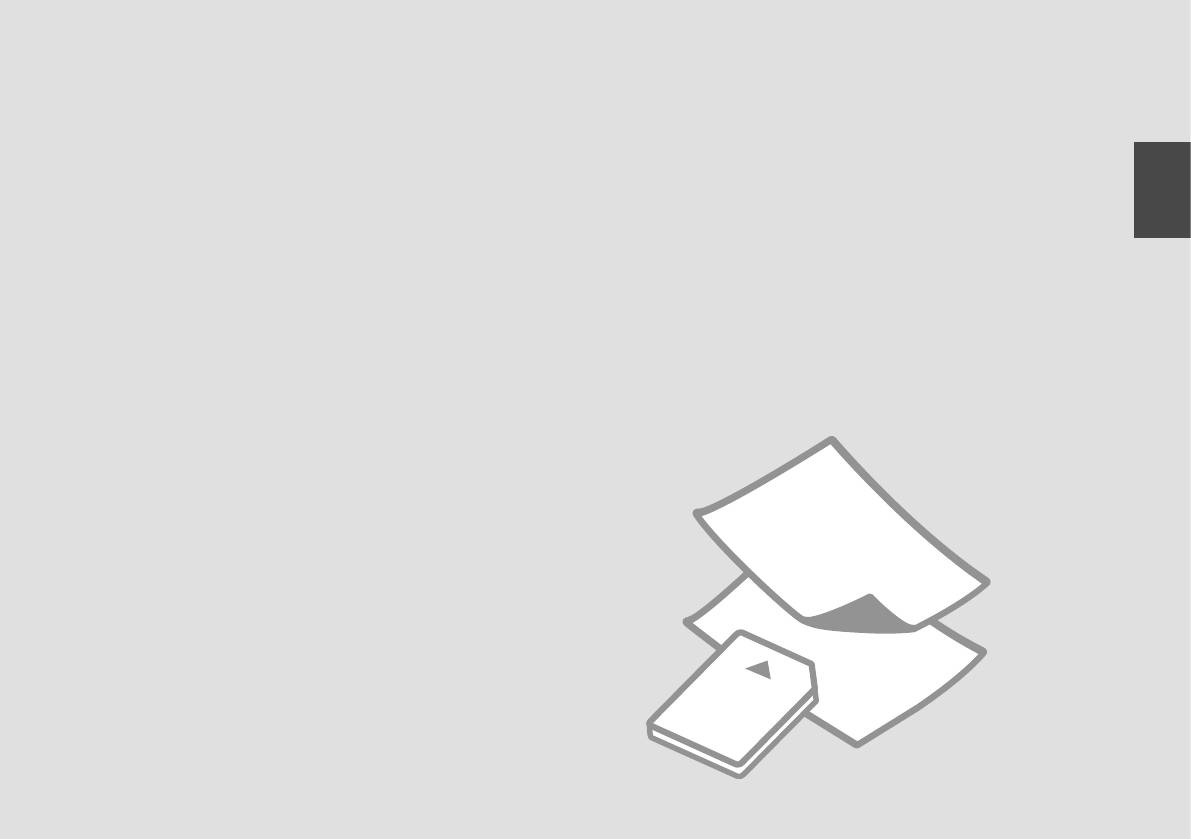
Handling Media
Работа с разными носителями
Підготовка носіїв до друку
15
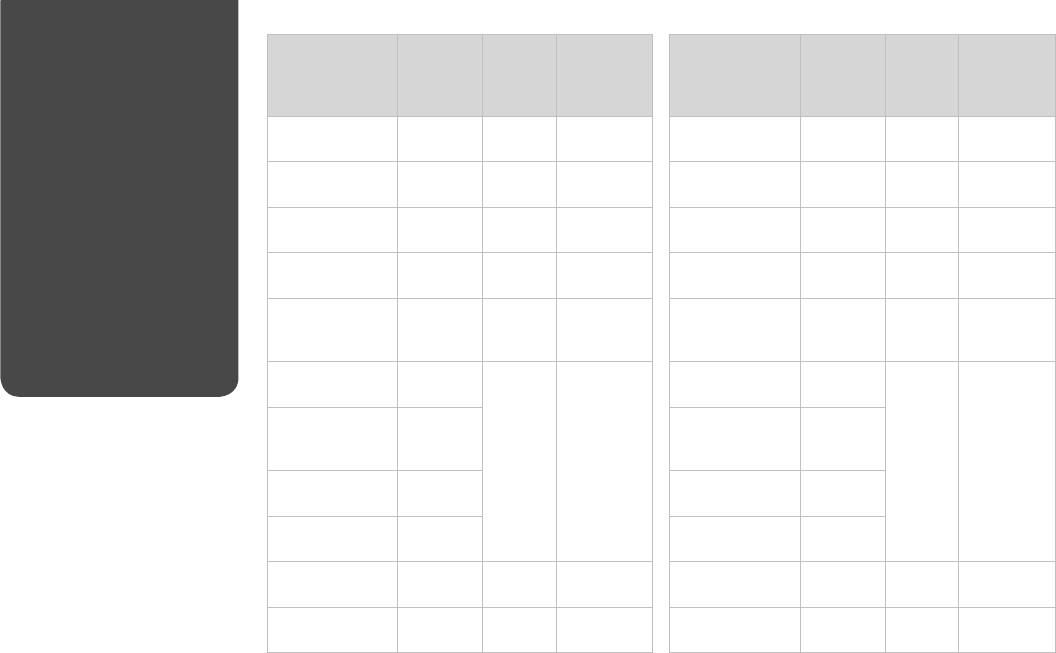
Selecting Paper
If you want to print
Choose this
Loading
Tray
При печати на этой
Выберите
Макс.
Лоток
on this paper…
Paper Type
capacity
бумаге...
этот тип
емкость
Выбор бумаги
on the LCD
(sheets)
бумаги на
(листов)
screen
ЖК-дисплее
Вибір паперу
(a) Plain paper Plain Paper [12 mm]
Main
(a) Простая бумага Простая
[12 мм]
Основной
* *
бумага
* *
(b) Epson Premium
Plain Paper 120 * Main
(b) Epson Premium
Простая
120 * Основной
Ink Jet Plain Paper
Ink Jet Plain Paper
бумага
(c) Epson Bright
Plain Paper 100 * Main
(c) Epson Bright
Простая
100 * Основной
White Ink Jet Paper
White Ink Jet Paper
бумага
(d) Epson Photo
Matte 100 Main
(d) Epson Photo
Матовая
100 Основной
Quality Ink Jet Paper
Quality Ink Jet Paper
бумага
(e) Epson Matte
Matte 20 Main
(e) Epson Matte
Матовая
20 Основной
Paper Heavy
Paper Heavy
бумага
-weight
-weight
(f) Epson Premium
Prem.
20 A4: Main
(f) Epson Premium
Prem.
20 A4: Основной
Glossy Photo Paper
Glossy
Other than
Glossy Photo Paper
Glossy
Кроме A4:
A4: Photo
Фото
(g) Epson Premium
Prem.
(g) Epson Premium
Prem.
The availability of special paper
Semigloss Photo
Glossy
Semigloss Photo
Glossy
varies by area.
Paper
Paper
Доступность специальной бумаги
(h) Epson Glossy
Glossy
(h) Epson Glossy
Глянцевая
различается в зависимости от
Photo Paper
Photo Paper
региона.
(i) Epson Ultra
Ultra
(i) Epson Ultra
Ultra
Наявність спеціальних типів
Glossy Photo Paper
Glossy
Glossy Photo Paper
Glossy
паперу залежить від країни.
(j) Epson Double-
Matte 1 Main
(j) Epson Double-
Матовая
1 Основной
Sided Matte Paper
Sided Matte Paper
бумага
(k) Epson Photo
Photo
1 Photo
(k) Epson Photo
Стикеры 1 Фото
Stickers
Sticker
Stickers
*1 Paper with a weight of 64 to 90 g/m.
*1 Бумага плотностью от 64 до 90 г/м.
*2 The loading capacity for manual double-sided printing is 30
*2 Допустимое количество листов при ручной двусторонней
sheets.
печати равно 30.
16
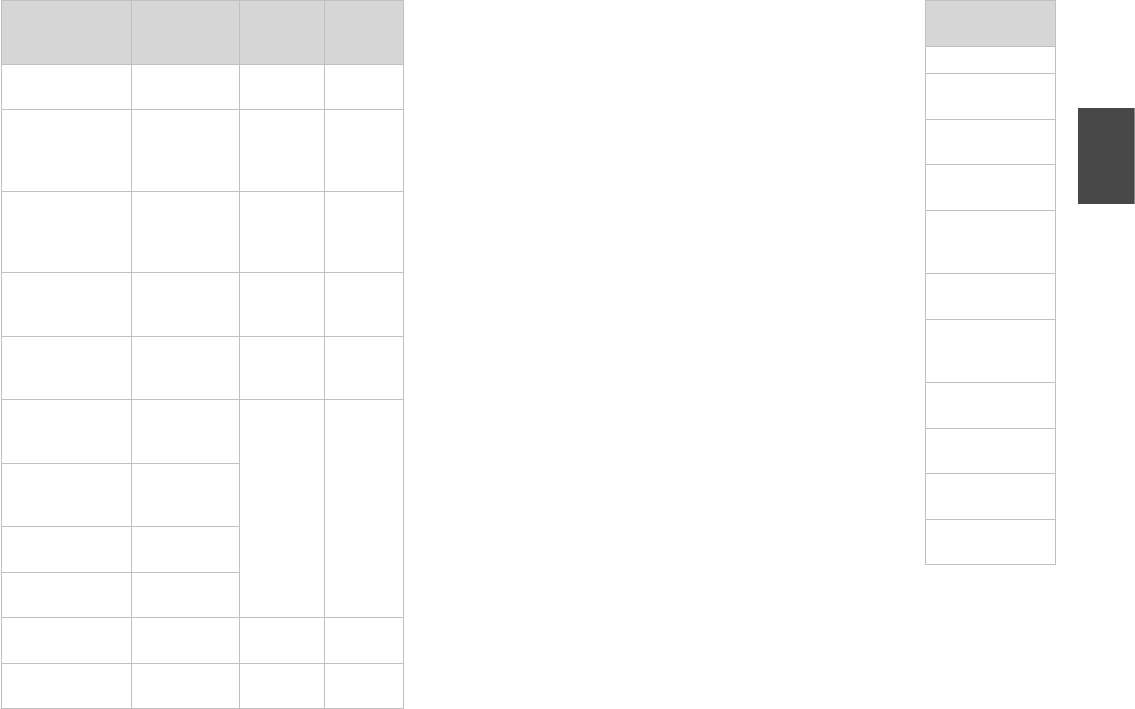
Щоб друкувати на
Виберіть параметр
Ресурс
Лоток
If you want to print
цьому папері...
типу паперу на
завантаження
on this paper…
РК-екрані
(аркушів)
(a) Plain paper
(a) Стандартний
Станд. папір [12 мм] * * Основний
(b) Epson Premium
папір
Ink Jet Plain Paper
(b) Стандартний папір
Станд. папір 120 * Основний
(c) Epson Bright
найвищої якості для
White Ink Jet Paper
струменевого друку
Epson
(d) Epson Photo
Quality Ink Jet Paper
(c) Яскраво-
Станд. папір 100 * Основний
білий папір для
(e) Epson Matte
струменевого
Paper Heavy
друку Epson
-weight
(d) Фотопапір для
Матов. 100 Основний
(f) Epson Premium
струменевого
Glossy Photo Paper
друку Epson
(g) Epson Premium
(e) Матовий
Матов. 20 Основний
Semigloss Photo
папір підвищеної
Paper
щільності Epson
(h) Epson Glossy
(f) Глянцевий
Прем. глянц. 20 A4:
Photo Paper
фотопапір найвищої
Основний
(i) Epson Ultra
якості Epson
Крім A4:
Glossy Photo Paper
Фото
(g) Напівглянцевий
Прем. глянц.
(j) Epson Double-
фотопапір найвищої
Sided Matte Paper
якості Epson
(k) Epson Photo
(h) Глянцевий
Глянц.
Stickers
фотопапір Epson
(i) Ультраглянцевий
Ультраглянц.
фотопапір Epson
(j) Двобічний
Матов. 1 Основний
матовий папір Epson
(k) Фотонаклейки
Фотонаклейки
1 Фото
Epson
*1 Папір вагою від 64 до 90 г/м.
*2 Ємність завантаження для ручного двобічного друку
становить 30 аркушів.
17
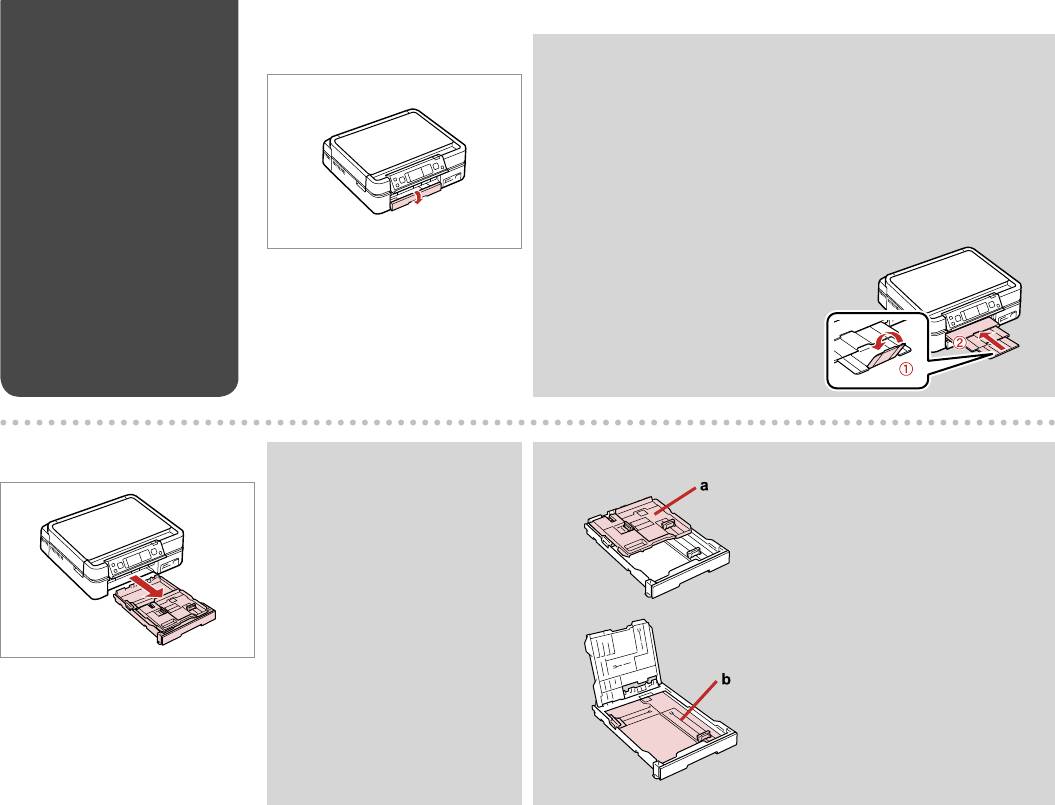
Loading Paper
A
Q
Загрузка бумаги
Close the output tray if it is ejected.
Закройте выходной лоток, если он выдвинут.
Завантаження
Закрийте вихідний лоток, якщо він відкрився.
паперу
Flip down.
Откиньте вниз.
Перекиньте назад.
a: Photo tray
B
Q
b: Main tray
Make sure paper is not loaded in
the photo tray.
a: Лоток для фотографий
Убедитесь, что в лотке для
b: Основной лоток
фотографий отсутствует бумага.
a: Фотолоток
Переконайтеся, що у фотолотку
b: Основний лоток
немає паперу.
Pull out.
Вытяните.
Вийміть.
18

C D
E
R & 16
Slide and raise.
Pinch and slide to the sides.
Load printable side down.
Сдвиньте и поднимите.
Сожмите и отодвиньте к краям.
Загрузите бумагу печатной
стороной вниз.
Посуньте і підніміть.
Затисніть і посуньте до боків.
Завантажте боком для друку вниз.
F
G
Slide to the edges of paper.
Slide to your paper size.
Сдвиньте к краям бумаги.
Подгоните под размер бумаги.
Посуньте до країв паперу.
Посуньте відповідно до паперу.
19
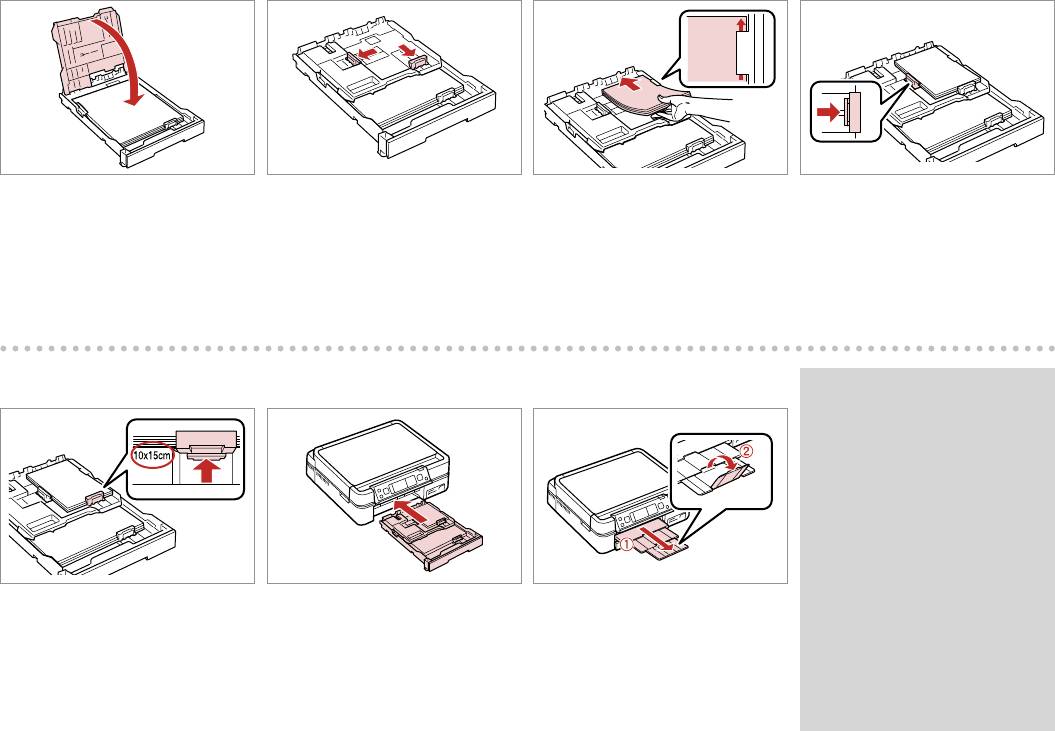
20
H
I
J
R & 16
K
Replace.
Pinch and slide to the sides.
Load printable side down.
Slide to the edges of the paper.
Замените.
Сожмите и отодвиньте к краям.
Загрузите бумагу печатной
Сдвиньте к краям бумаги.
стороной вниз.
Встановіть.
Затисніть і посуньте до боків.
Посуньте до країв паперу.
Завантажте боком для друку вниз.
L
M
N
Q
Align the edges of the paper
before loading.
Перед загрузкой выровняйте
края бумаги.
Перед завантаженням
вирівняйте краї паперу.
Slide to your paper size.
Insert keeping the cassette at.
Slide out and raise.
Подгоните под размер бумаги.
Вставьте, держа лоток
Выдвиньте и поднимите.
горизонтально.
Посуньте відповідно до паперу.
Витягніть і підніміть.
Вставте, тримаючи касету рівно.
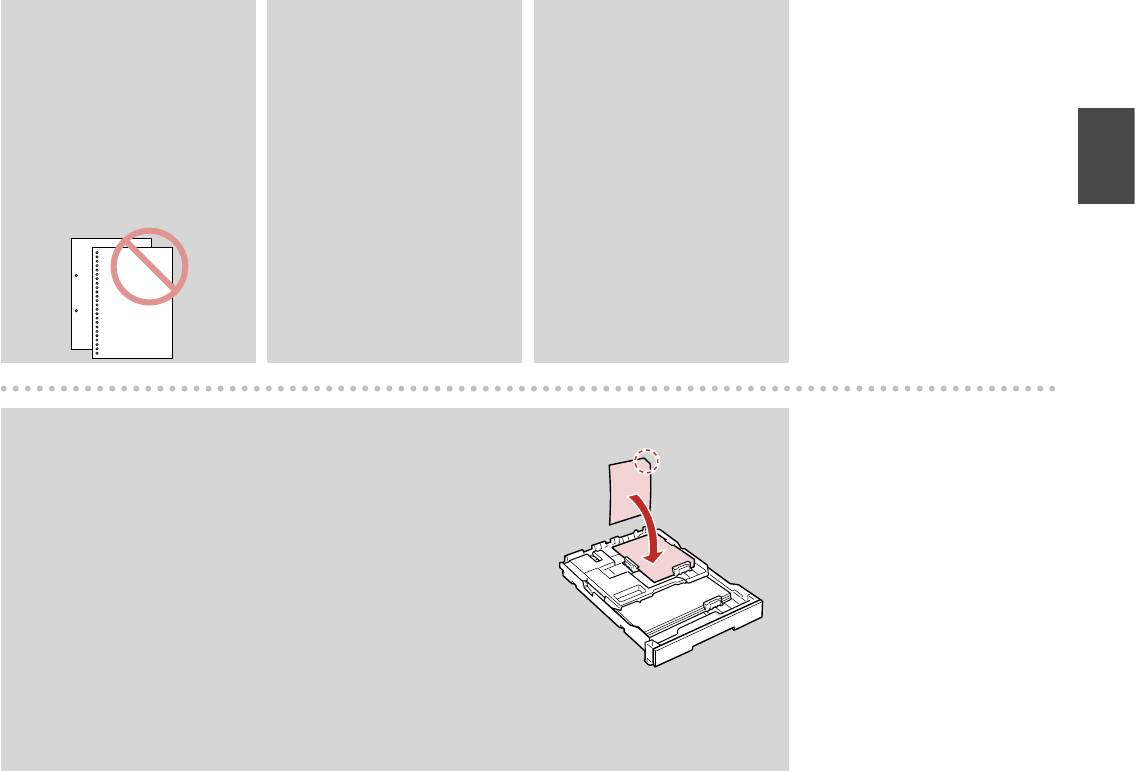
Q
Q
Q
Do not use paper with binder
See the online User’s Guide when
Do not pull out or insert the
holes.
using Legal size paper.
paper cassette while the printer is
operating.
Не используйте бумагу с
Инструкции по использованию
отверстиями брошюровщика.
бумаги формата Legal см. в
Не вытаскивайте и не вставляйте
интерактивном Руководстве
лоток с бумагой во время работы
Не використовуйте папір з
пользователя.
принтера.
отворами для скріплення.
Див. онлайновий Посібник
Не витягайте та не встановлюйте
користувача у разі
касету для паперу під час роботи
використання паперу формату
принтера.
Legal.
Q
When loading a Photo Sticker sheet, place it face down as shown on the
right. Do not use the loading support sheet that came with the Photo
Stickers.
При загрузке листа для наклеек кладите его лицевой стороной
вниз (как показано справа). Не используйте подложку для загрузки,
прилагаемую к бумаге Photo Stickers.
Завантажуючи аркуш фотонаклейок, розміщуйте його лицьовим боком
вниз, як показано на малюнку справа. Не використовуйте аркуш-
підкладку для завантаження, що входить до комплекту постачання
Фотонаклейки.
21
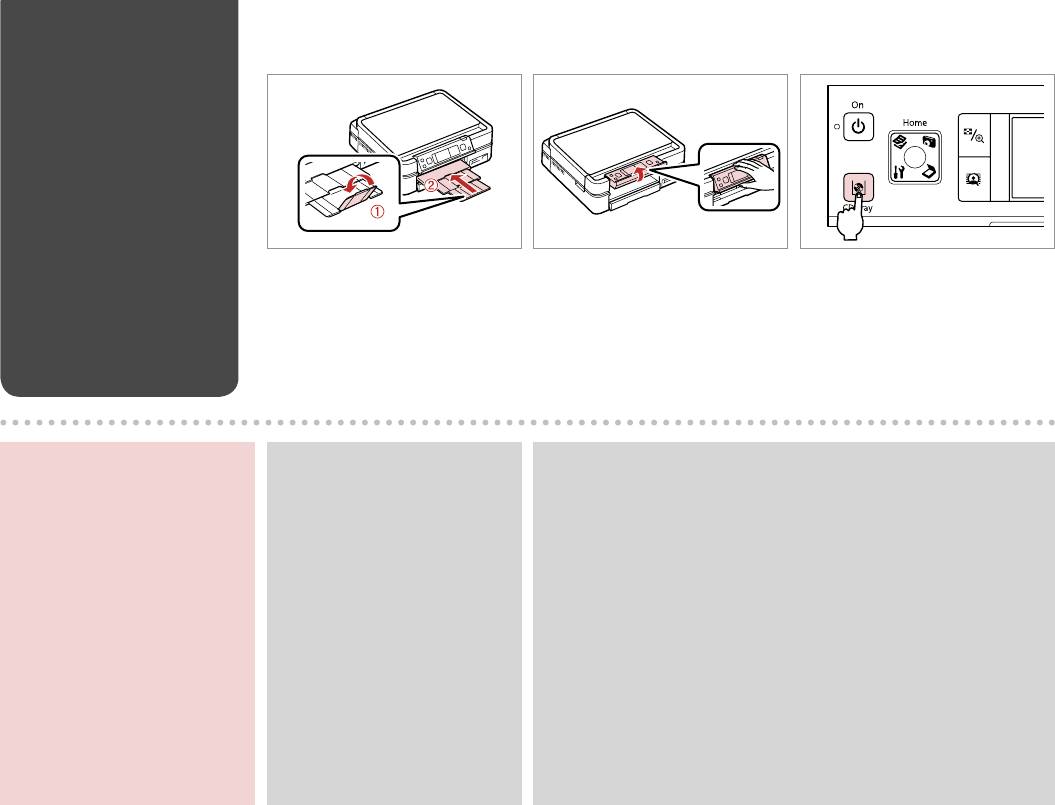
Loading a CD/DVD
A
B
C
Загрузка CD/DVD
Завантаження CD/
DVD
Close.
Raise as far as it will go.
Eject the CD/DVD tray.
Закройте.
Поднимите до упора.
Выдвиньте лоток CD/DVD.
Закрийте.
Максимально підніміть.
Відкрийте лоток для CD/DVD.
c
Q
Q
The CD/DVD tray cannot be
To print on 8 cm CDs, see the
The CD/DVD tray closes automatically after a certain period of time. Press
ejected or extended any further.
online User’s Guide.
L to eject again.
Лоток CD/DVD нельзя выдвинуть
Инструкции по печати на
Лоток CD/DVD закрывается автоматически после определенного
дальше, чем он выдвигается.
компакт-дисках диаметром
периода времени. Нажмите L, чтобы выдвинуть его снова.
8 см см. в интерактивном
Лоток CD/DVD не можна більше
Лоток для CD/DVD закривається автоматично через певний проміжок
Руководстве пользователя.
відкрити чи витягти.
часу. Натисніть L, щоб відкрити ще раз.
Для друку на CD діаметром 8
см див. онлайновий Посібник
користувача.
22
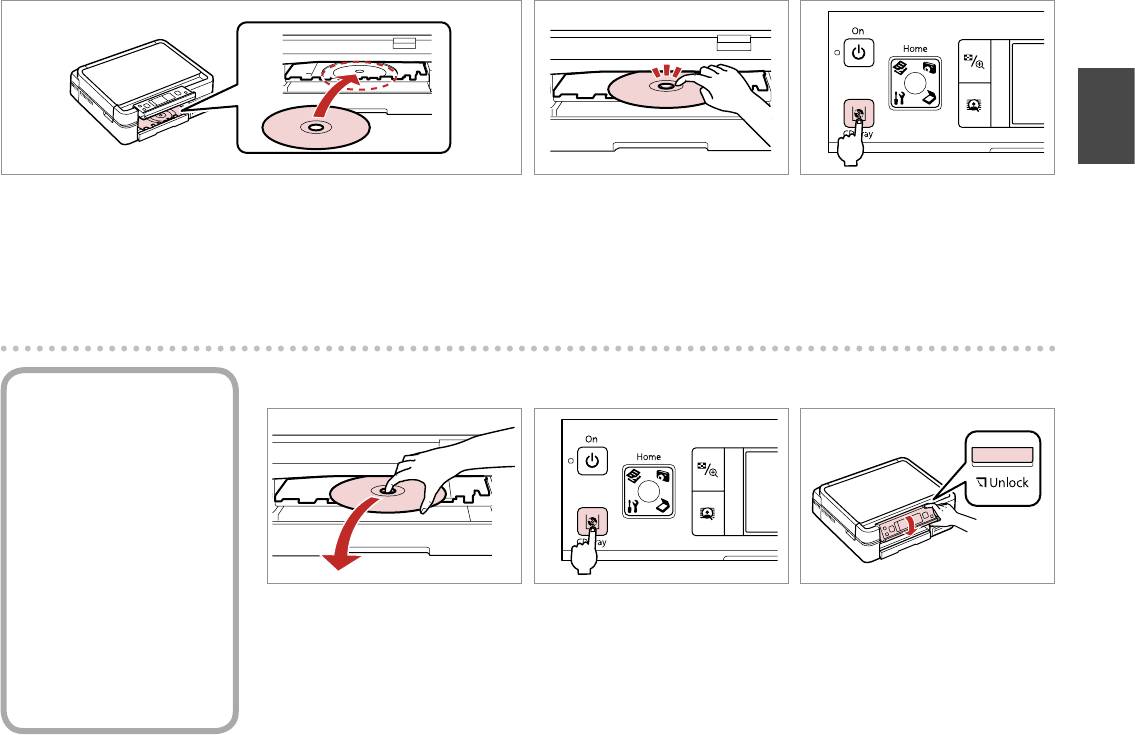
D
E
F
Place. Do not pull the CD/DVD tray.
Press gently.
Close the CD/DVD tray.
Поместите. Не тяните за лоток
Несильно нажмите.
Закройте лоток CD/DVD.
CD/DVD.
М’яко натисніть.
Закрийте лоток для CD/DVD.
Покладіть. Не витягайте лоток для
CD/DVD.
Removing a CD/DVD
A
B
C
Извлечение CD/DVD
Виймання CD/DVD
Remove horizontally.
Close the CD/DVD tray.
Lower.
Вытащите горизонтально.
Закройте лоток CD/DVD.
Опустите.
Витягніть горизонтально.
Закрийте лоток для CD/DVD.
Опустіть.
23
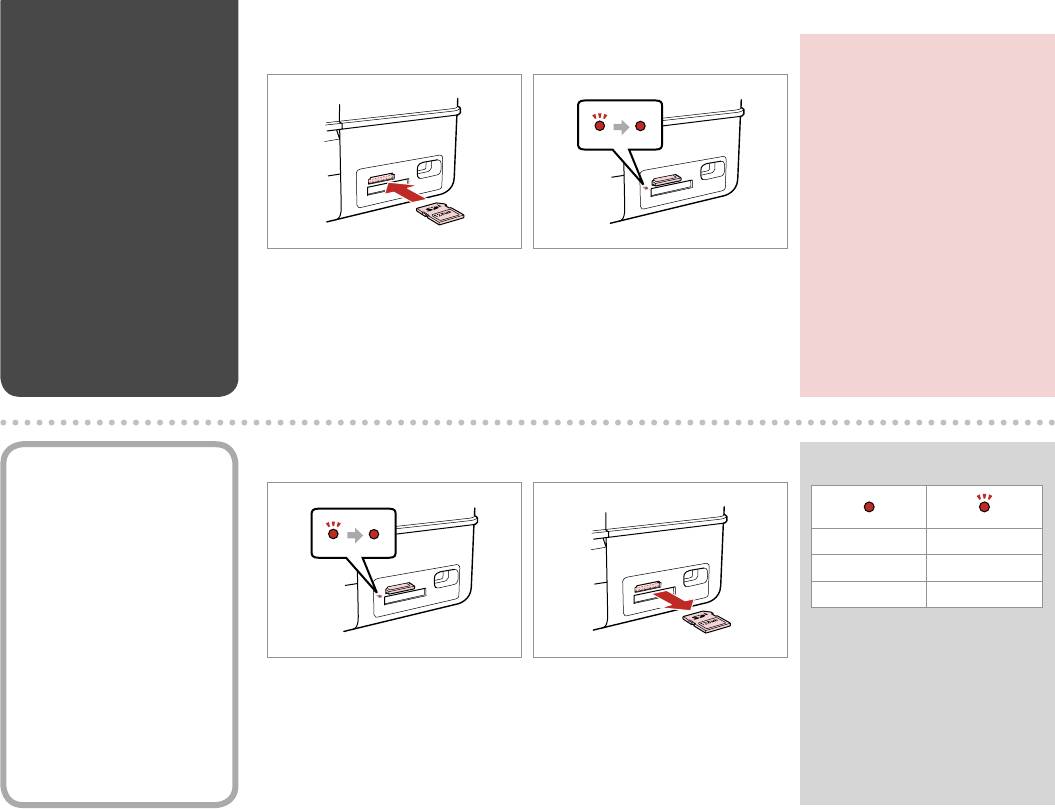
Inserting a Memory
A B
c
Card
Do not try to force the card all the
way into the slot. It should not be
Вставка карты
fully inserted.
памяти
Не пытайтесь надавливать на
карту, вводя ее в гнездо. Она
Встановлення
не должна быть полностью
картки пам’яті
вставлена.
Не намагайтеся повністю
вставити картку в рознім. Вона
Insert one card at a time.
Check the light.
має бути вставлена частково.
Вставляйте по одной карте за один
Проверьте индикатор.
раз.
Перевірте індикатор.
Встановлюйте одну картку
одночасно.
Removing a memory
A B
Q
card
Извлечение карты
On Flashing
памяти
Горит Мигает
Видалення картки
Горить Блимає
пам’яті
Check the light.
Remove.
Проверьте индикатор.
Извлеките.
Перевірте індикатор.
Витягніть.
24
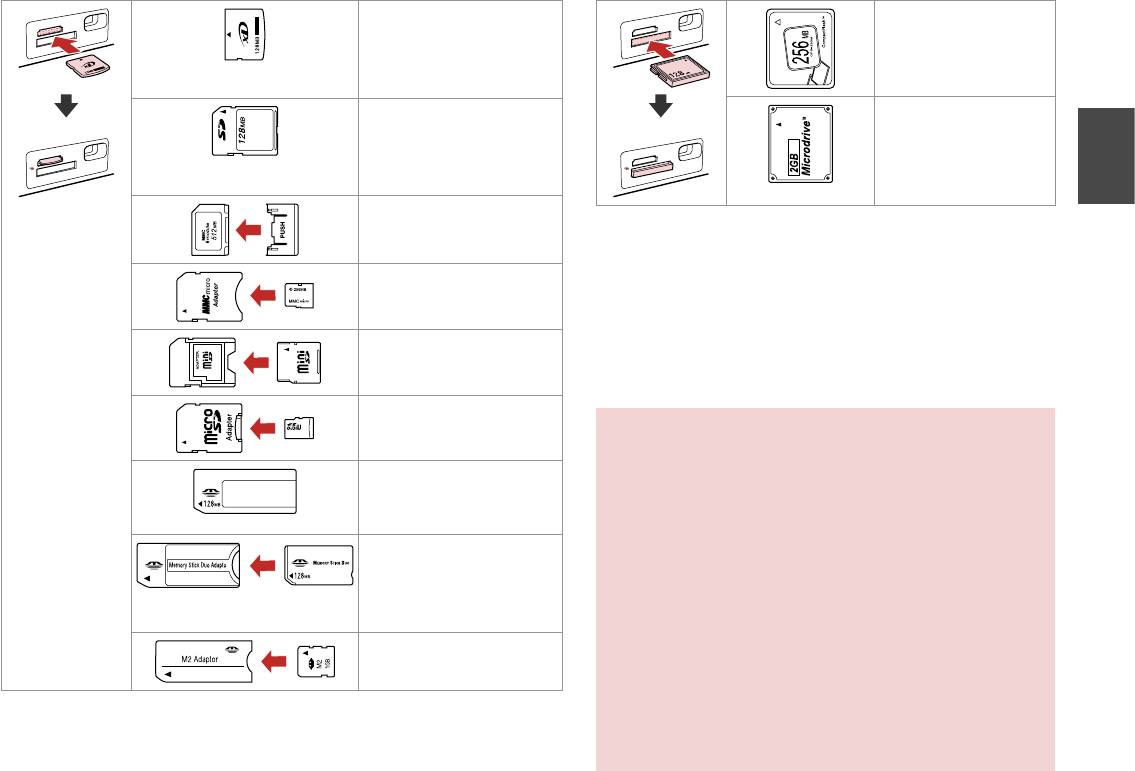
xD-Picture Card
CompactFlash
xD-Picture Card Type M
xD-Picture Card Type M+
xD-Picture Card Type H
SD Memory Card
Microdrive
SDHC Memory Card
MultiMediaCard
MMCplus
MMCmobile *
*Adapter required
MMCmicro *
*Требуется адаптер
*Потрібен адаптер
miniSD *
miniSDHC *
microSD *
microSDHC *
c
If the memory card needs an adapter then attach it before
Memory Stick
inserting the card into the slot, otherwise the card may get stuck.
Memory Stick Pro
Если для карты памяти требуется адаптер, установите его
MagicGate Memory Stick
перед вставкой карты в гнездо, иначе карта может застрять.
Memory Stick Duo *
Якщо для картки пам’яті потрібен адаптер, вкладіть у нього
картку, перш ніж вставити її в рознім. У разі недотримання цієї
Memory Stick Pro Duo *
умови картка може застрягнути.
Memory Stick Pro-HG Duo *
MagicGate Memory Stick Duo *
Memory Stick Micro *
25
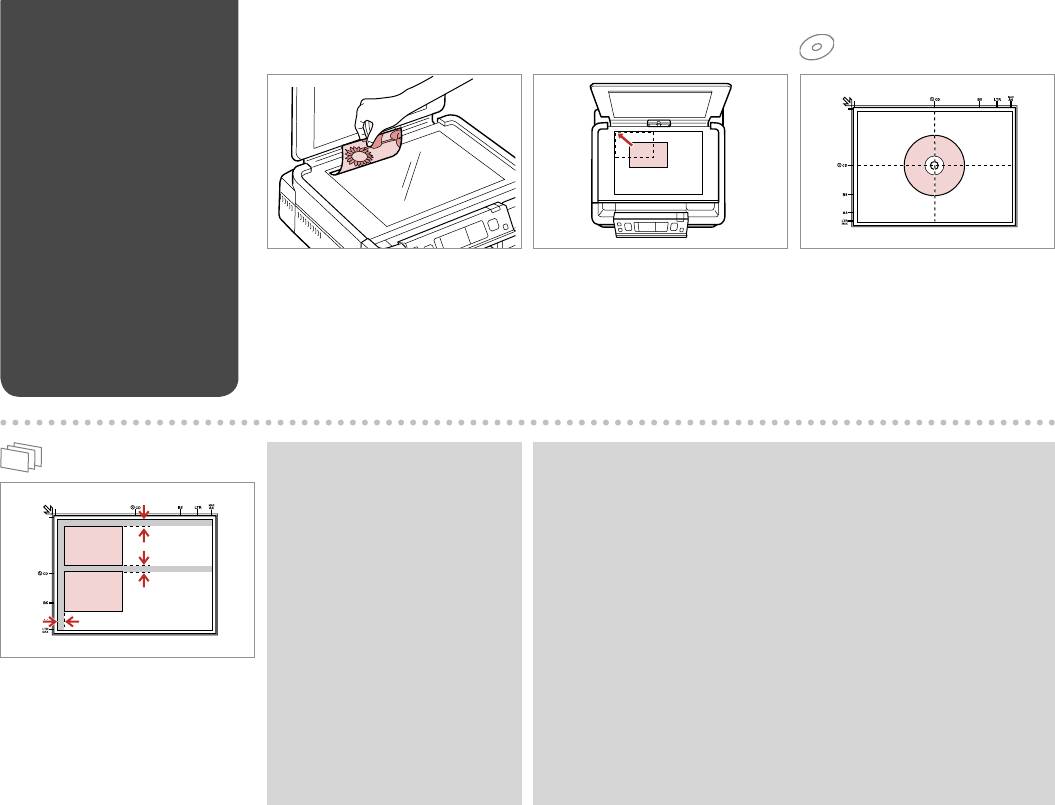
Placing Originals
A
B
Расположение
оригиналов
Розміщення
оригіналів
Place face-down horizontally.
Fit to the corner.
Place in the center.
Положите горизонтально лицевой
Расположите в углу.
Поместите в центре.
стороной вниз.
Посуньте в куток.
Розмістіть у центрі.
Розмістіть лицьовим боком вниз,
горизонтально.
Q
Q
You can reprint photos from
You can reprint two or more photos of dierent sizes at the same time, as
30 × 40 mm.
long as they are larger than 30 × 40 mm.
Можно перепечатывать
Можно перепечатать две или более фотографий различного размера
фотографии размером от 30 × 40
за один раз, если размер каждой из них больше 30 × 40 мм.
мм.
Можна передруковувати кілька фотографій різного формату
Можна передруковувати фото
одночасно, якщо їхній розмір більше 30 × 40 мм.
від 30 × 40 мм.
Place photos 5 mm apart.
Располагайте фото в 5 мм друг от
друга.
Розміщуйте фото на відстані 5 мм
одне від одного.
26
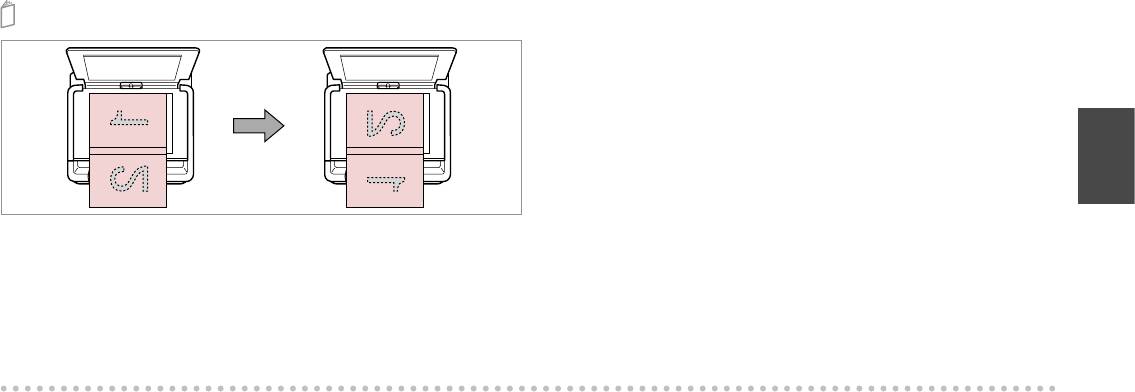
You can print two pages of a book on a single side of one sheet. Select
Book/2-up or Book/2-Sided as the layout and place the book as shown on
the left.
Можно напечатать две страницы книги на одной стороне листа. Выберите
настройку Книга/разворот или Книга/двусторонняя в качестве макета и
поместите книгу, как показано слева.
Можна друкувати дві сторінки книги на одному боці аркуша. Виберіть
параметр макета Книга/2 на ст. або Книга/2-бічна і розмістіть книжку, як
показано зліва.
Place the rst page.
Place the second page.
Поместите первую страницу.
Поместите вторую страницу.
Розмістіть перший аркуш.
Розмістіть другий аркуш.
27
28
Оглавление
- Handling Media Работа с разными носителями Підготовка носіїв до друку
- Copying Копирование Копіювання
- Photos Mode Режим Фото Режим Фото
- Other Mode Другой режим Режим Інше
- Setup Mode (Maintenance) Режим настройки (Обслуживание) Режим Налашт. (технічне обслуговування)
- Solving Problems Решение проблем Вирішення проблем











